详解win7系统安装教程[多图]
教程之家
Win7
很多小伙伴对win7系统情有独钟,win7系统具有非常优秀的界面设计,以及良好的稳定性和兼容性等。不过有些电脑小白用户不知道怎么安装win7系统,下面小编给大家演示一个简单的win7系统安装教程。
我们可以使用魔法猪一键重装系统工具来在线一键安装win7系统,具体的步骤如下:
1、关闭电脑上的杀毒软件,下载安装魔法猪一键重装系统软件并打开,选择win7系统进行安装。(注意电脑有重要资料的话记得提前备份好)
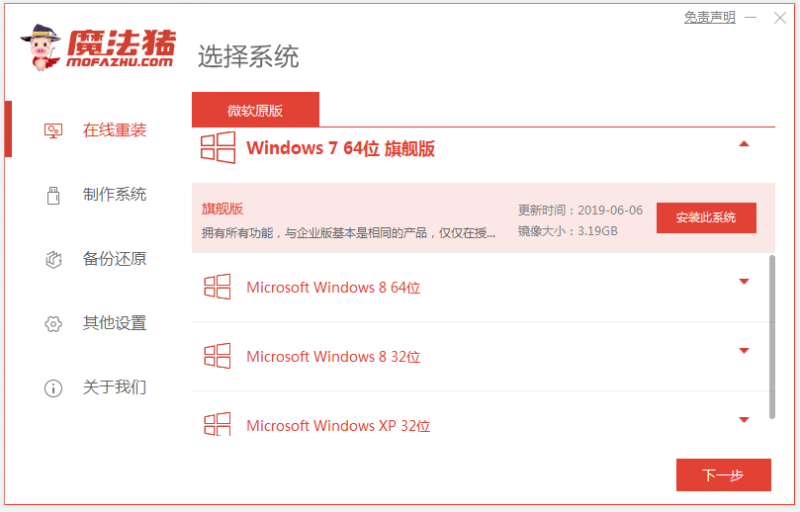
2、等待软件下载镜像文件等。
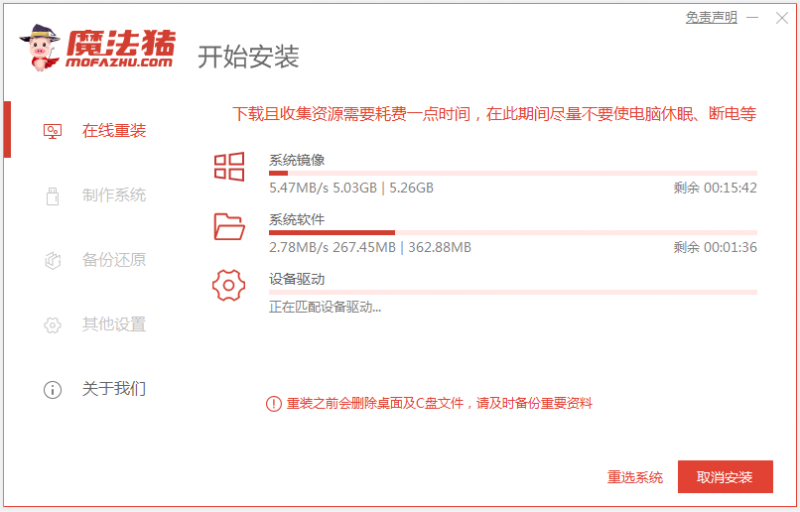
3、软件部署环境完成后,选择重启电脑。
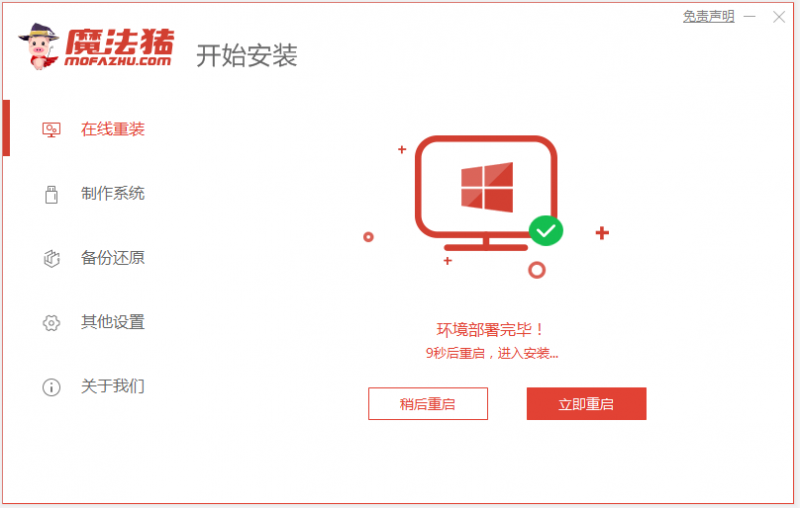
4、选择mofazhu pe-msdn项进入pe内。
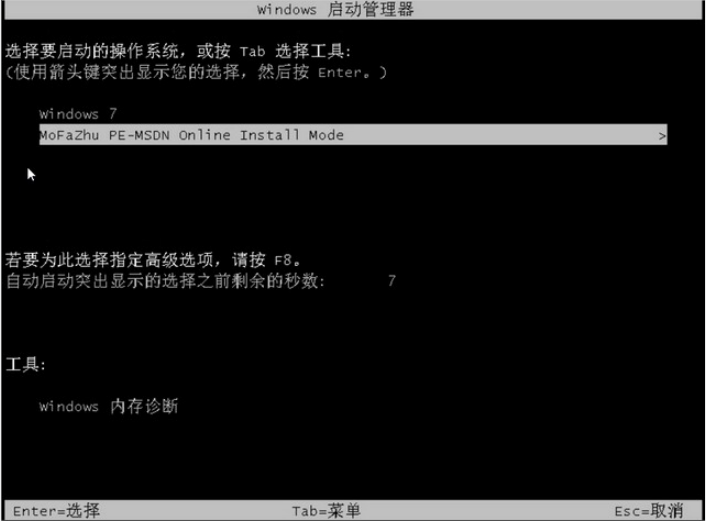
5、进入pe后,软件会自动开始安装win7系统。
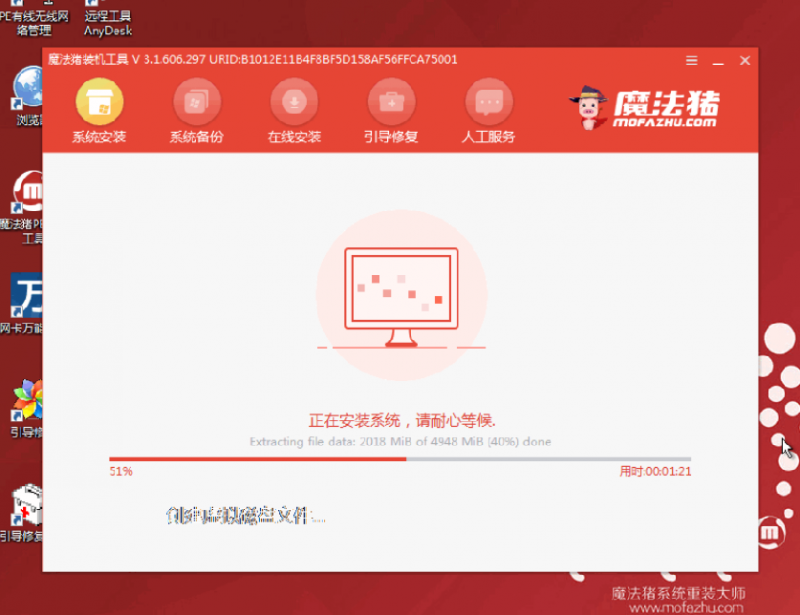
6、等待软件自动安装完成后选择重启电脑。
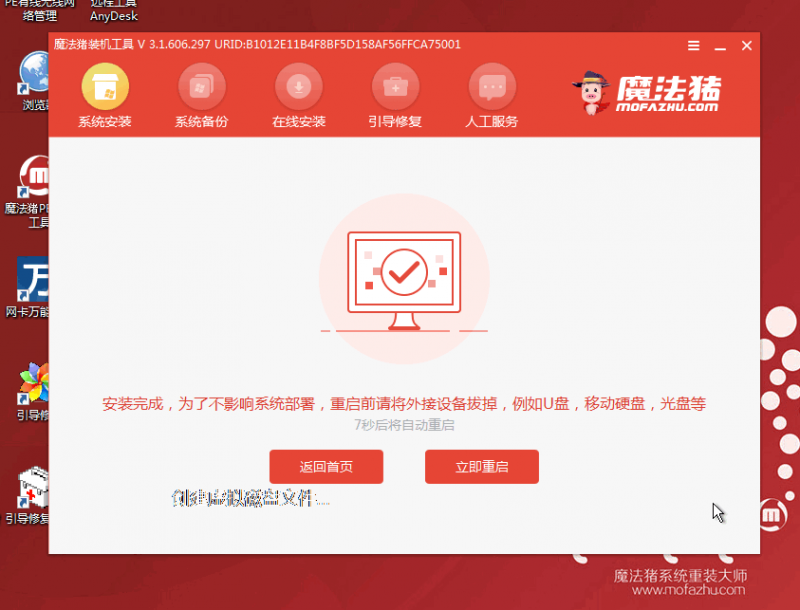
7、重启后,等待一段时间即可进入到win7系统桌面,系统安装成功。

以上便是通过魔法猪一键重装系统工具在线安装win7系统教程,有需要的小伙伴可以参照这个教程去安装windows系列系统都可以哦。
![笔记本安装win7系统步骤[多图]](https://img.jiaochengzhijia.com/uploadfile/2023/0330/20230330024507811.png@crop@160x90.png)
![如何给电脑重装系统win7[多图]](https://img.jiaochengzhijia.com/uploadfile/2023/0329/20230329223506146.png@crop@160x90.png)

![u盘安装win7系统教程图解[多图]](https://img.jiaochengzhijia.com/uploadfile/2023/0322/20230322061558376.png@crop@160x90.png)
![win7在线重装系统教程[多图]](https://img.jiaochengzhijia.com/uploadfile/2023/0322/20230322010628891.png@crop@160x90.png)
![教你win7笔记本怎么系统还原[多图]](https://img.jiaochengzhijia.com/uploadfile/2022/0412/20220412020311712.png@crop@240x180.png)
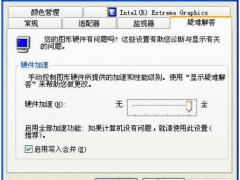
![电脑如何系统还原win7的操作教程[多图]](https://img.jiaochengzhijia.com/uploadfile/2022/0415/20220415052411676.png@crop@240x180.png)
![戴尔电脑一键重装win7系统谁家的好?没有之一[多图]](https://img.jiaochengzhijia.com/uploadfile/2022/0323/20220323184832259.png@crop@240x180.png)